win7怎样让旧电脑恢复流畅 如何让win7旧电脑流畅运行
对于一些旧电脑,为了保证程序的兼容运行,很多用户都会选择安装兼容性强大的win7系统来使用,可是难免会出现win7系统运行卡顿的情况,因此需要进行优化流畅设置,可是win7怎样让旧电脑恢复流畅呢?接下来小编就来告诉大家让win7旧电脑流畅运行设置方法。
具体方法:
一、磁盘清理
1、双击计算机图标,右击想要清理的磁盘,选择属性;

2、打开属性窗口后,点击磁盘清理按钮,根据提示即可。
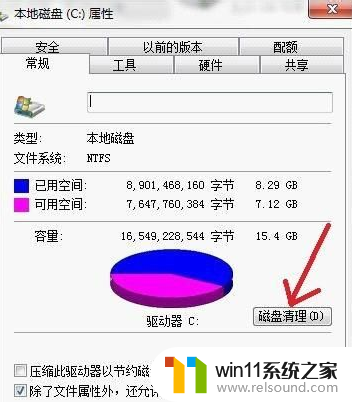
二、提高处理器的内核数
1、win+R快捷键打开运行窗口,输入“msconfig”命令,点击确定打开系统配置;
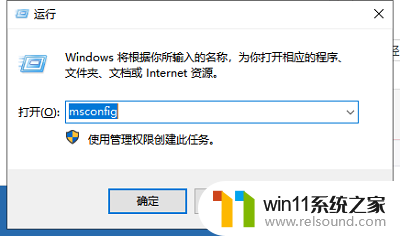
2、切换到引导选项卡,点击“高级选项”;

3、勾选“处理器数”和“最大内存”,选项中有多大你就可以选多大,点击确定;

4、再回到系统配置窗口,切换到启动选项,将一些不重要的启动项禁用。
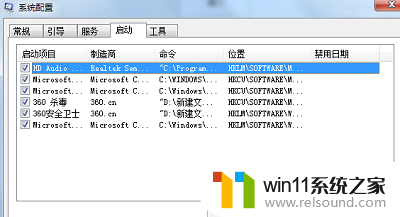
三、关闭“Windows Search”系统搜索索引服务
该服务没有什么大用,并且还占用许多内存。
1、右击计算机图标,选择管理;

2、左侧展开服务和应用程序,点击服务;

3、找到并右击“Windows Search”,选择属性,打开属性窗口,将启动类型改为禁用。
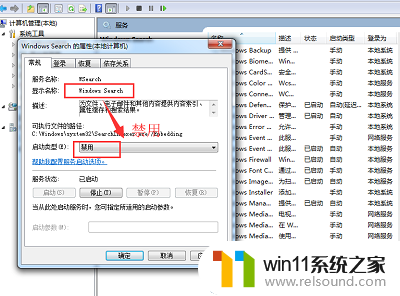
最后,对于有些朋友的电脑,如果是中毒过多,或中木马无法清除,多次系统优化还是运行缓慢,甚至卡顿,那你就直接重装系统吧,不要想着怎么杀毒,重装操作系统是最保险最安全最明智的操作方法。
以上就是小编给大家介绍的让win7旧电脑流畅运行设置方法了,还有不清楚的用户就可以参考一下小编的步骤进行操作,希望能够对大家有所帮助。
win7怎样让旧电脑恢复流畅 如何让win7旧电脑流畅运行相关教程
- 笔记本电脑怎么恢复出厂设置win7 win7笔记本电脑系统恢复出厂设置教程
- win7如何打开电脑摄像头功能 win7系统自带摄像头怎么打开
- 电脑文件删除了回收站也清空了怎么恢复win7
- win7电脑防火墙怎么关闭 win7系统如何关闭防火墙
- 如何取消电脑开机密码win7 清除win7登录密码设置方法
- win7系统屏幕休眠设置在哪里 win7电脑怎么设置屏幕休眠
- win7电脑任务管理器在哪里打开 win7如何快速打开任务管理器
- 如何清理电脑c盘垃圾win7 win7清理c盘垃圾怎么清理不影响系统
- win7如何设置打印机共享网络打印 win7怎样设置网络打印机共享
- win7系统没有蓝牙功能怎么办 win7电脑蓝牙开关不见了解决方法
- win7共享给xp
- 如何删除微软拼音输入法win7
- 由于无法验证发布者,所以windows已经阻止此软件win7
- win7系统注册表在哪里
- win7主机连接电视怎么设置
- 文件共享 win7
win7系统教程推荐